CAD命令如何繪制四棱錐體?比如想用CAD軟件如何快速繪制一個三維的四棱錐體,具體操作步驟下面介紹一下。
1、打開CAD,新建一個空白文件。并調整好三維視圖,調整視圖方法:執行【視圖】-【三維視圖】-【西南等軸測】 一定選等軸側,如果是俯視之類只能看見一個平面,無法顯示效果。

2、激活棱錐面命令。方法:執行【繪圖】-【建模】-【棱錐面】。激活棱錐面命令之后,首先要做的是指定底面圓的中心點。說明一下,今天筆者分享的是四棱錐的造型方法,二棱錐面默認的就是四棱錐,所以直接輸入底面圓的中心點坐標就可以了,筆者輸入的坐標是0,0,0,這個沒有強制要求。

3、指定底面半徑,輸入20,回車。注意下圖中紅色框選的內容,默認的是4個切面和外切,所以輸入半徑20,則意味著四棱錐底面正方形的大小為40×40。
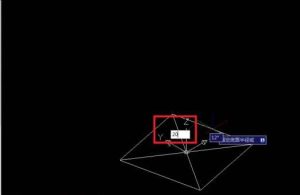
4、指定高度,輸入50,你也可以左鍵隨便點擊一個位置,這都無所謂,因為這里只是演示如何造型四棱錐,而不是做標注設計。
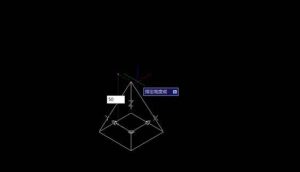
5、一確定高度就畫好了四棱錐體,如下所示。
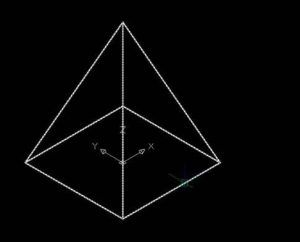
6、看看渲染的效果
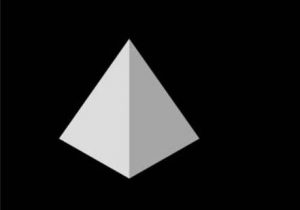
上面就是操作CAD軟件命令繪制四棱錐體的步驟過程。大家可以打開浩辰CAD2019專業版試試操作。

2022-11-29

2022-10-12

2022-09-23

2022-09-19

2022-08-12

2022-07-29

2022-07-25

2021-11-24

2021-08-10

2019-12-12

2019-11-19

2019-11-19
